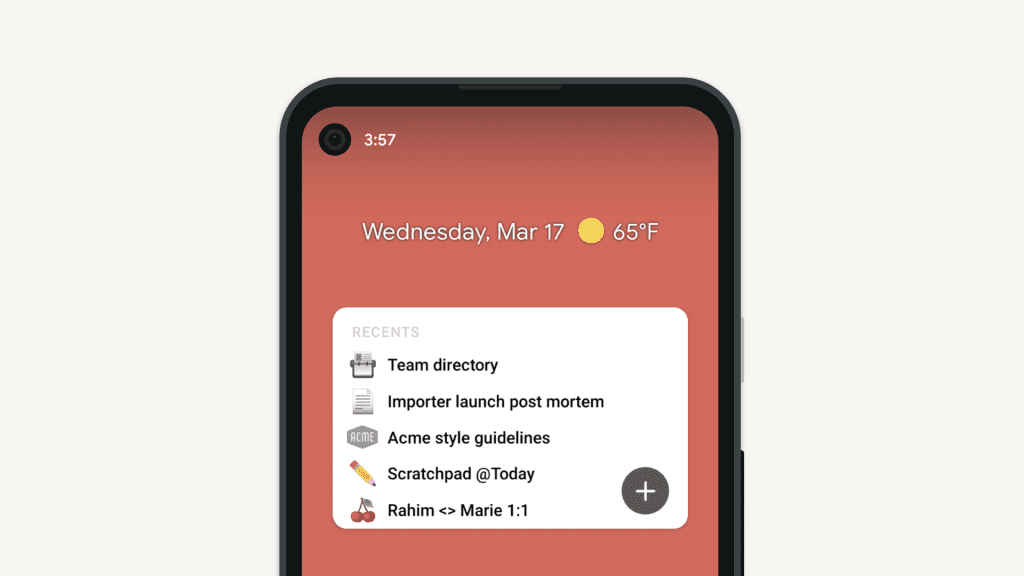
Быстрый доступ к страницам Ноушен прямо с экрана телефона iPhone или Android! Вы можете добавить виджет, который будет ссылаться на любое рабочее пространство или страницу по вашему выбору, облегчая доступ к часто посещаемым страницам 📲.
Виджет для iOS
Примечание: Наш виджет для iOS — это расширение приложения, доступное только для iOS версии 14.0 или выше на iPhone или iPad.
- Скачайте приложение Ноушен для iOS из Apple App Store.
- На главном экране iPhone долго нажмите на любой icon ( значок ) приложения, а затем выберите Edit home screen ( Редактировать главный экран ) .
- В правом верхнем углу экрана нажмите кнопку + .
- В меню виджетов нажмите верхнюю строку поиска, найдите и выберите Ноушен из списка.
- Проведите пальцем по опциям виджетов и нажмите Add Widget ( Добавить виджет ) , когда вы выберете виджет, который хотите добавить.
- Нажмите и перетащите виджет, чтобы изменить его расположение на главном экране.
- Длительно нажимайте на виджет, пока не появится список опций. Нажмите Edit Widget ( Редактировать виджет ), а затем выберите рабочую область и/или страницу, на которой будет отображаться виджет, и нажмите в любом месте за пределами всплывающего окна, чтобы сохранить выбранные параметры.
- Теперь ваш виджет виден на домашнем экране! В любое время вы можете добавить столько виджетов, сколько захотите, или изменить содержимое существующих виджетов.
Виджет для Android
- Загрузите приложение Ноушен для Android из Google Play Store.
- На главном экране Android долго нажмите на приложение Ноушен, прокрутите меню, а затем выберите пункт Widgets ( Виджеты ) .
- Проведите пальцем по опциям виджета. Нажмите, удерживайте и перетащите виджет, чтобы изменить его расположение на главном экране.
- Нажмите на виджет, чтобы выбрать рабочую область и/или страницу, на которой он будет отображаться.
- Теперь ваш виджет живет на домашнем экране! В любое время вы можете добавить столько виджетов, сколько захотите, или изменить содержимое существующих виджетов.
- На некоторых устройствах вы также сможете изменить размер виджета.
Типы виджетов
На выбор предлагается три вида виджетов:
- Добавить одну страницу в качестве виджета для легкого доступа, с иконкой и изображением обложки.
- Посмотреть страницы, которые вы посещали в последнее время.
- Отметить несколько страниц из раздела FAVORITES ( ИЗБРАННОЕ ) на боковой панели.
Часто задаваемые вопросы
- Как изменить виджет после его добавления на домашний экран?
Нажмите на виджет и выберите Edit Widget ( Редактировать виджет ), чтобы отредактировать или изменить отображаемое содержимое✨.
No questions matching current filter